word表格拆分成多个独立表格 怎么将一个Word表格快速划分为多个独立的子表格
更新时间:2024-01-11 14:43:06作者:jiang
在日常工作和学习中,我们常常需要使用Word表格来整理和呈现数据,有时候我们可能会遇到一个问题,即如何将一个较大的Word表格快速划分成多个独立的子表格。这个问题对于那些需要处理大量数据或需要对表格进行进一步分析的人来说尤为重要。幸运的是Word软件提供了一些简便的方法来实现这个目标。本文将介绍一些快速划分Word表格的技巧,帮助读者快速高效地处理表格数据。
步骤如下:
1.打开word文档,我们先将鼠标移至表格区域。并将鼠标定位在表格需拆分处(拆分处所在这一行的任意一个单元格都可以)。如图所示:
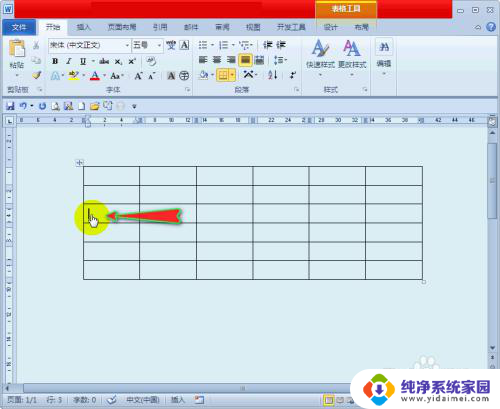
2.随后我们点击“表格工具”中的“布局”选项,在其子菜单中找到“拆分表格”子项。如图所示:
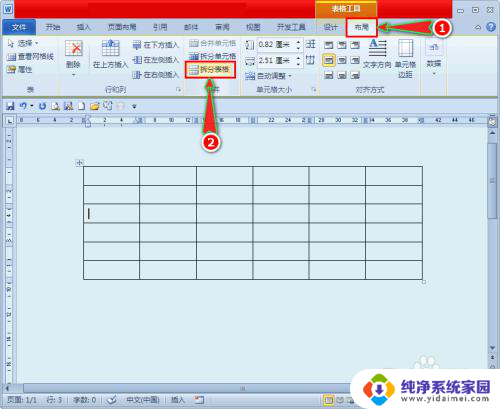
3.接着我们再单击“拆分表格”子项,这时文档中的表格就从鼠标之前定位处分开了,一个表格变成了两个表格。如图所示:
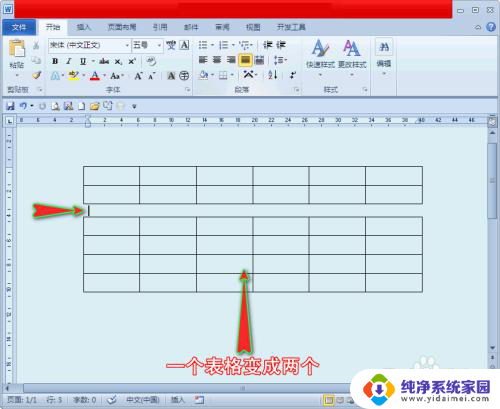
4.如果还想把拆分后的表格再进行拆分,我们依旧将鼠标定位在拆分处。然后单击“拆分表格”子项,这样就又多了一个独立的表格。如图所示:
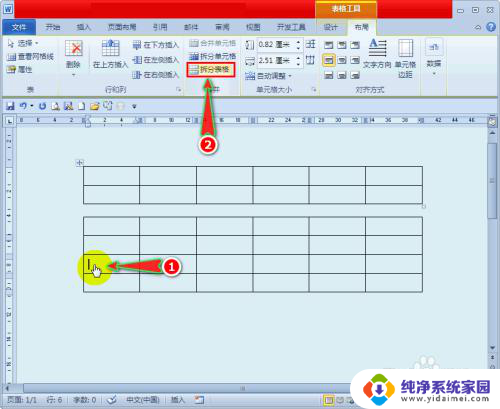
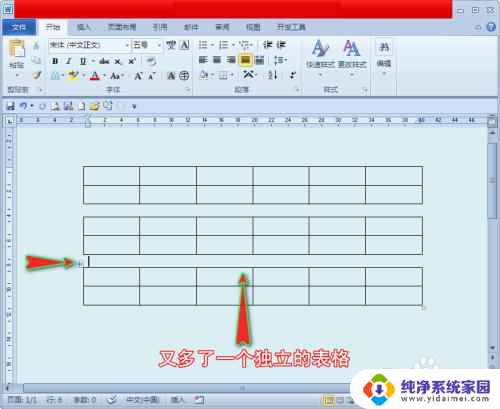
5.下面和大家介绍一个快捷键法拆分表格。
操作前我们还是将鼠标定位在表格需要拆分处,然后我们再单击键盘上的“Ctrl+Shift+Enter”。这样也能将一个表格分成两个独立的表格。如图所示:
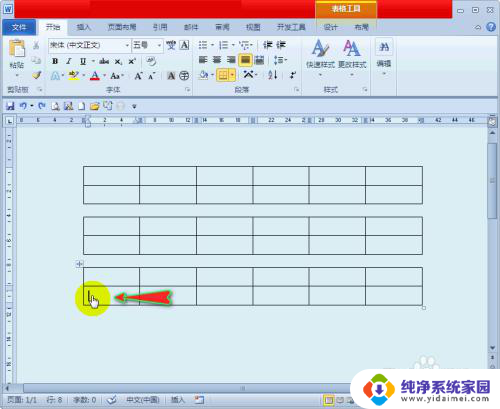
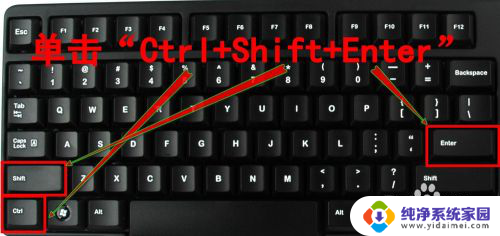
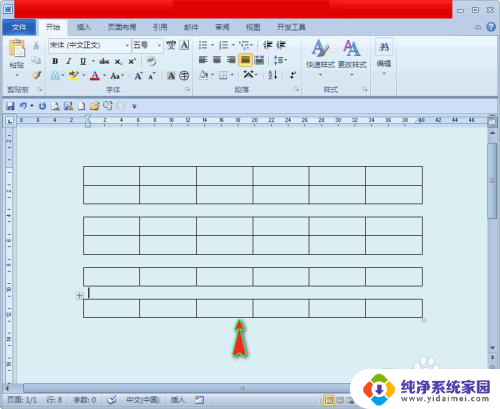
以上是将Word表格拆分为多个独立表格的全部内容,如果遇到这种情况,您可以按照以上操作进行解决,非常简单快速且一步到位。
word表格拆分成多个独立表格 怎么将一个Word表格快速划分为多个独立的子表格相关教程
- 如何把excel表格拆分成多个表格 将Excel表格拆分成多个子表格
- wps一个表格分为两个表格 如何在wps表格中将一个表格分为两个独立的表格
- wps如何将多个独立的表格放到同一工作薄当中 wps如何合并多个独立的表格到同一工作薄
- wps如何将下图中的一段文字拆分成多个表格 如何使用wps将下图中的文字拆分为多个表格
- Excel表格多个表格怎么分开?教你轻松分离Excel中的多个表格
- wps打开多个表格怎么弄两个独立窗口 WPS表格如何同时打开两个独立窗口
- 如何把多个excel表格放到一个表格里 合并多个EXCEL表格为一个
- 怎么把多个表格数据汇总到一个表格 Excel如何将多个表格快速合并成一个
- wps怎么把很多个表格汇总到一个表格上 wps表格如何将多个表格数据合并到一个表格中
- word表格两个怎么合并成一个 如何将两个表格合并成一个
- 笔记本开机按f1才能开机 电脑每次启动都要按F1怎么解决
- 电脑打印机怎么设置默认打印机 怎么在电脑上设置默认打印机
- windows取消pin登录 如何关闭Windows 10开机PIN码
- 刚刚删除的应用怎么恢复 安卓手机卸载应用后怎么恢复
- word用户名怎么改 Word用户名怎么改
- 电脑宽带错误651是怎么回事 宽带连接出现651错误怎么办